1、定义单元属性:Preprocessor——Element Type——Add/Eddit/Delete,设置单元属性(此时已有Type 1 Shell 163,在Hypermesh中设置好的)——点击Add,选择Ls-Dyna Explicit,3D Solid 164(这是水和空气域的单元属性);如下图片1所示。
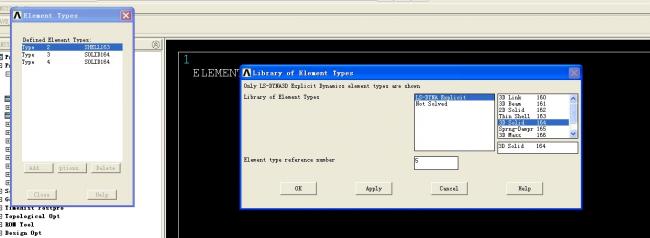 文章源自云智设计-https://www.cidrg.com/ideabank/1.html
文章源自云智设计-https://www.cidrg.com/ideabank/1.html
2、定义材料属性: Preprocessor——Material Props——Material Models——Ls-Dyna——Rigid Material(材料1是模型的材料,选择刚性体材料),材料参数可以随便填写,在后面的关键字文件中再进行修改。在Define Material Model Behavior的对话框中的工具栏中点击Material——New Model,在Material Model Number2中——Ls-Dyna——Equation Of State——Gruneison——Null(设定的是水和空气域的材料),参数同样可以随便填写;如下图片2所示。文章源自云智设计-https://www.cidrg.com/ideabank/1.html
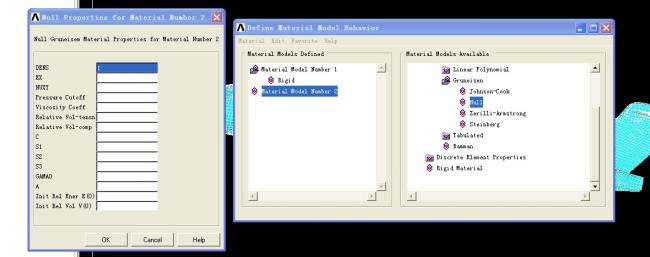 文章源自云智设计-https://www.cidrg.com/ideabank/1.html
文章源自云智设计-https://www.cidrg.com/ideabank/1.html
3、将有限元模型赋予材料属性:Modeling——Move/Modify——Elements——Modify Attrib,弹出对话框,选择模型单元(此时的单元只有模型单元)——弹出对话框,Attribute to change,把ALL To Current选项改成Material Mat,在下面一栏New attribute number中填入1;如下图片3所示。文章源自云智设计-https://www.cidrg.com/ideabank/1.html
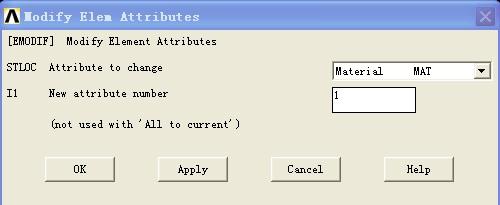 文章源自云智设计-https://www.cidrg.com/ideabank/1.html
文章源自云智设计-https://www.cidrg.com/ideabank/1.html
4、建立水和空气域的模型:Modeling——Creat——Volumes——Block——By Dimension,输入X、Y、Z坐标建立水/空气域模型。长度大约是模型长度的3~4倍,宽度大约是模型宽度的4/3,水的深度大约4米。空气域的存在时为了描述水花的溢出,所以不需要覆盖模型。再在Modeling——Operate——Booleans——Glue——Volume,选择水和空气域,把它们粘合在一起。如果考虑一次性建立水/空气域模型过大,划分网格时速度很慢,可以先建立较小的水/空气域模型,划分好网格后再使用复制功能进行复制;如下图片4所示。文章源自云智设计-https://www.cidrg.com/ideabank/1.html
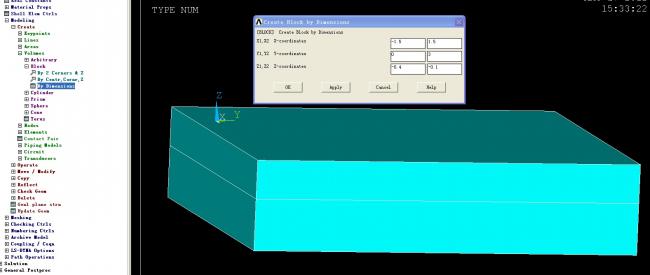 文章源自云智设计-https://www.cidrg.com/ideabank/1.html
文章源自云智设计-https://www.cidrg.com/ideabank/1.html
5、网格划分:Meshing——MeshTool,首先在Size Controls下的lines,点击Set,弹出新的对话框,点击Pick all,在新的对话框中,设置单元网格尺寸:SIZE Element edge length 是给出网格具体尺寸(输入网格尺寸0.02)。然后选择Global右边的Set,在弹出的窗口中选择单元类型和材料类型(水/空气)。再在MeshTool对话框中的Mesh栏选择Volumes——Hex,Mapped,点击Mesh,在弹出的对话框中,根据上一步设定的单元类型和材料类型选择水域或空气域进行网格划分。如下图片5、图片6和图片7所示。文章源自云智设计-https://www.cidrg.com/ideabank/1.html
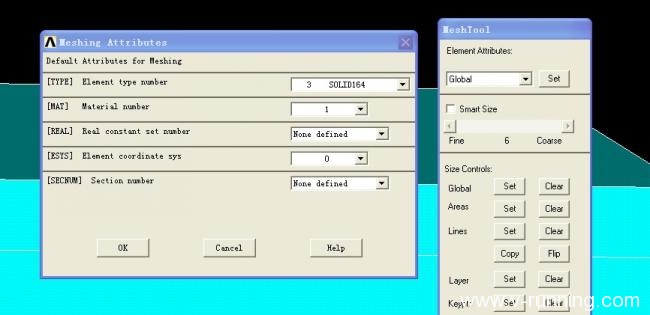 文章源自云智设计-https://www.cidrg.com/ideabank/1.html
文章源自云智设计-https://www.cidrg.com/ideabank/1.html
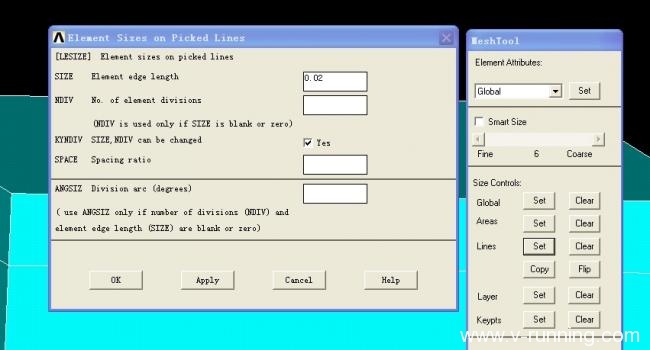 文章源自云智设计-https://www.cidrg.com/ideabank/1.html
文章源自云智设计-https://www.cidrg.com/ideabank/1.html
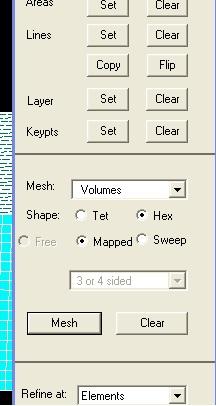
点击Numbering ctrls——Merge Items——弹出对话框,点击OK。合并后会弹出警告对话框,不用管,点击Close。如下图片8、图片9和图片10所示。
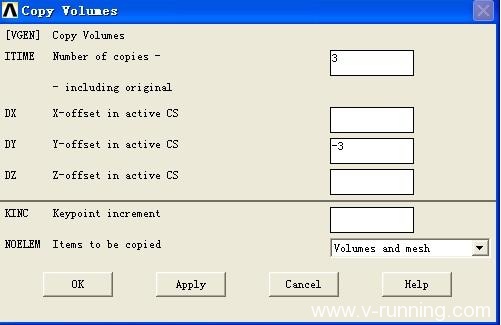
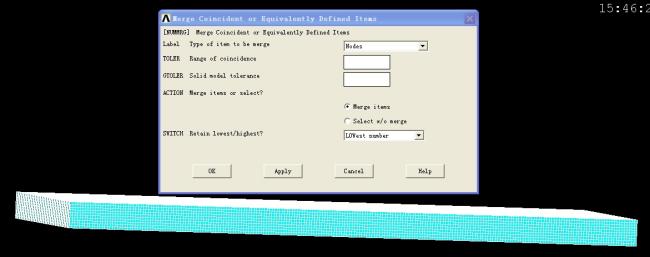
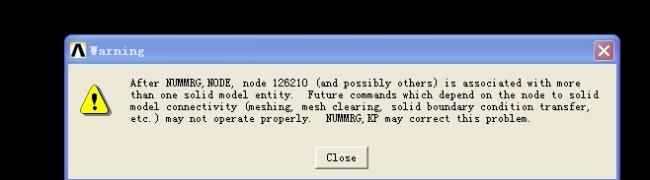
7、创建Part: 首先工具栏Selcet——Everything,然后Ls-Dyna Options——Parts Options,选择Create All Parts,点击OK,会弹出创建好的Part。此时要注意检查Part是否正确。比如本例中:Part 1, Element 2, Mat 1(模型);Part 2, Element 3 ,Mat 2(空气);Part 3, Element 4, Mat 3(水)。水和空气的Part编号顺序与网格划分的先后顺序有关。如下图片11所示。
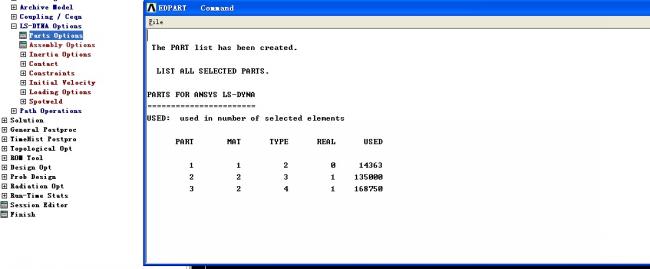
8、设定无反射边界条件:由于真实迫降水和空气域是无界的,而水和空气域有限元模型是有界的,所以需要在模型的边界上设置无反射边界条件。工具栏Plot——Volume,显示水和空气域。Select——Entities——弹出对话框,在第一栏中选择Area(点、线、面栏),第二栏中选择选择面的方法,一般使用By Num/Pick,直接鼠标点击选择。将水和空气域除了水域底面外的另外5个面选中,再使用Select——Entities——第一栏选择Nodes,第二栏选择Attached to——Areas all,这样5个面的点都被选中。点击Select——Comp/Assembly——Create Component,在Component栏中填入Nonref,第二栏Component is made of 选择Node。选择Select——Everything,再选择Preprocessor——Ls-Dyna Options——Constraints——Apply——Non-Refl Bndry,在弹出的对话框中,Option栏选择Add,component栏选择Nonref。如下图片12和图片13所示。
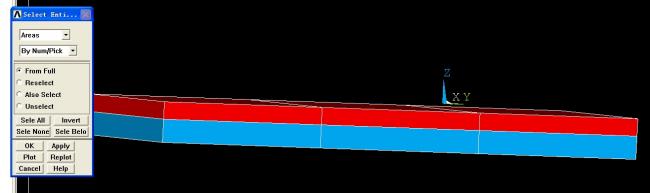
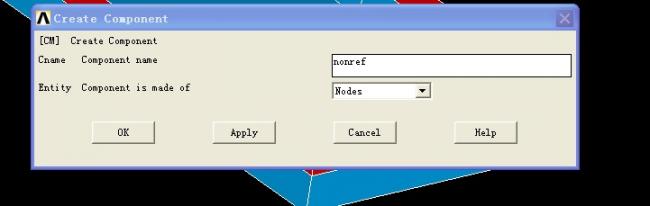
9、设定约束:选择除空气域顶面外的另5个面施加方向约束。选择Preprocessor——Ls-Dyna Options——Constraints——Apply——On Area,在弹出的对话框中选择法线与Y方向重合的水和空气域的两个面,选择OK,再在弹出的新对话框中选择UY。同理设置法线与X方向重合的面与空气域的顶面。如下图片14所示。
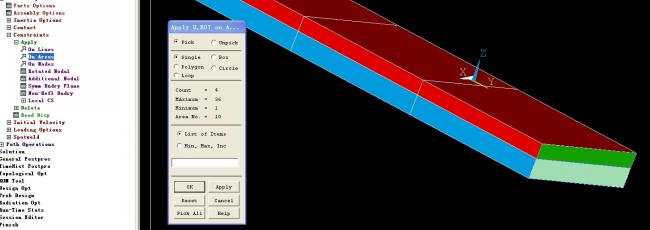
六、设置输出类型和时间间隔:Main Menu——Solution——Output Controls——Output File Types,在弹出的对话框Produce output for下拉框中选择LS-DYNA; Main Menu——Solution——Output Controls——File Output Freq——Time Step Size,在对话框中,第一栏输入2/100,第二栏输入2/1000。如下图片15所示。
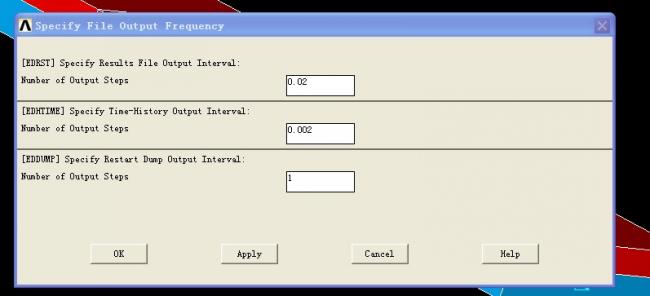













1F
您好,这是一条评论。
要删除评论,请先登录,然后再查看这篇文章的评论。登录后您可以看到编辑或者删除评论的选项。